Kali Linux 기초 Part. 6 파일 정보 확인
Kali Linux 기초 가이드는 normaltic 강의를 참고하여 제작하였습니다.
1. 파일 정보 확인
지금 까지 디렉토리 이동을 알아 봤다. 이제 파일 정보에 대해서 확인해 보겠다. 예를들어 Windows 에서는 test1이라는 폴더가 있는데 이 폴더 정보를 확인하기 위해서는 그냥 오른쪽 클릭 후 속성을 누르면 된다.
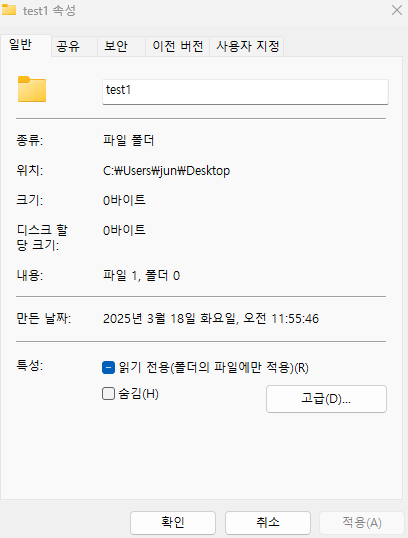
눌러보면, 폴더의 종류, 위치, 크기, 디스크 할당 크기, 내용, 만든 날짜등 GUI로 간편하게 알 수 있다. 이걸 리눅스에서 하기 위해서는 먼저 ls 명령어를 통해서 정보를 확인 할 수있다. 한번 해보자!
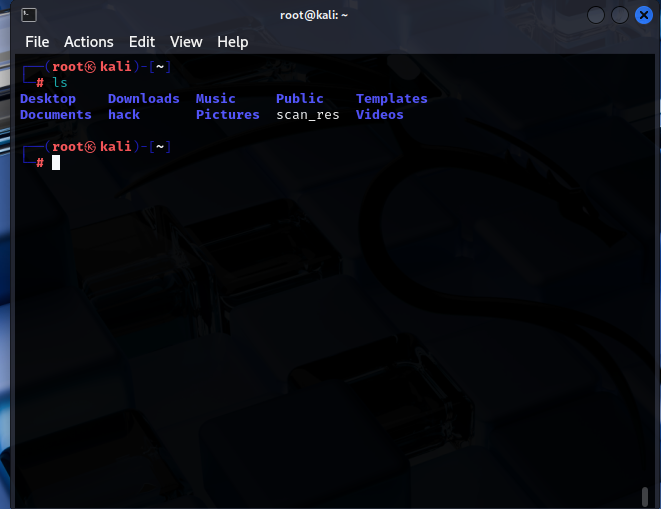
보면 현재 홈 디렉토리안에 있는 폴더들이 나오는 것을 알 수 있다. 이것이 어떤게 디렉토리고 어떤게 파일인지 알 수 없다. 사실, 글씨색, 굵기 등으로 표시를 해주기는 하지만, 정확하게 확인 하는 방법이 있다.
아래의 명령어를 실행 해보자!
ls -l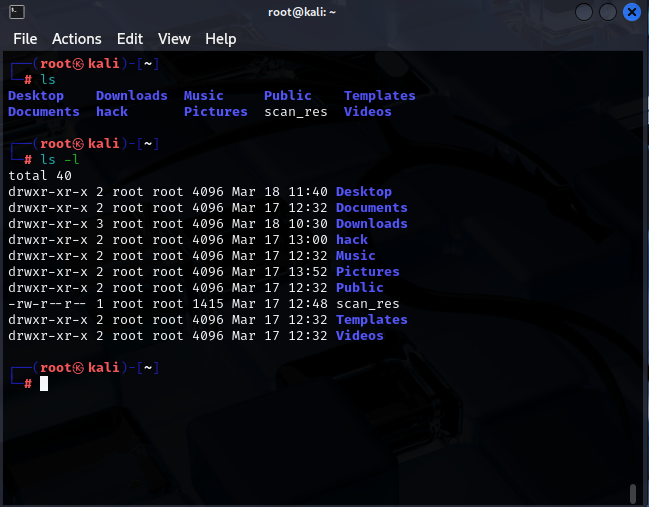
이런식으로 쭈루룩 뭔가가 출력되는 것을 알 수 있다. 이 정보들로 뭐가 뭔지 잘 모르겠다. 설명 하자면,
Desktop을 예를들어 설명 하겠다.
1. 파일 권한
drwxr-xr-x 2 root root 4096 Mar 18 11:40 Desktop
라는 출력을 보게 된다.
처음부터 설명하자면,
drwxr-xr-x
첫 번째 문자는 파일 유형 이다.
| 문자 | 설명 |
| - | 일반 파일 (Regular file) |
| d | 디렉토리 (Directory) |
즉, 이 파일은 디렉토리란 뜻이다.
다음 9자리는 파일 권한 이다. 3개씩 끊어서 읽으면 된다.
rwx r-x r-x
| 구분 | 설명 |
| rwx | 소유자(Owner)의 권한 |
| r-x | 그룹 사용자의 권한 |
| r-x | 기타 사용자의 권한 |
이게 뭐를 뜻하는지 모르겠다고? 한번 알아보자!
| 문자 | 의미 |
| r (Read) | 읽기 권한 |
| w (Write) | 쓰기 권한 |
| x (Execute) | 실행 권한 |
| - | 해당 권한 없음. |
즉 첫 번째는 읽기, 두 번째는 쓰기, 세 번째는 실행 권한을 의미한다.
해석해보자면,
소유자는 읽기, 쓰기, 실행 권한이 있음
그룹 사용자는 읽기, 실행 권한은 있지만 쓰기 권한은 없음
기타 사용자도 동일하게 읽기, 실행 권한은 있지만 쓰기 권한은 없음을
의미한다.
2. 파일 소유자, 그룹 소유자
root root
첫 번째가 파일 소유자 (사용자명), 두 번째가 그룹 소유자 (그룹명) 이다.
즉, 파일 소유자는 root, 그룹 소유자도 root가 되는 것이다.
3. 파일 크기 (바이트)
4096
파일 크기는 4096 바이트를 출력하고 있다. 출력에서 크기는 바이트 단위로 표시된다.
K (킬로바이트), M (메가바이트), G (기가바이트) 단위로도 표시됨
4. 마지막 수정 날짜, 시간
Mar 18 11:40
3월 18일 11:40분에 마지막으로 수정 함을 알 수 있다.
5. 파일 이름
Desktop
Desktop 이라는 디렉토리임을 알 수 있다.
2. 전체 항목
ls 명령어 옵션중에 -a 이라는 옵션이 있다. 이 옵션은 전체를 보여줘라! 라는 뜻이다. 실행해보면,
ls -a

현재 홈 디렉토리 (/root) 안에 있는 모든 파일들이 출력된 것을 알 수있다.
여기서 자세히 보면 앞에 . 이 붙은 파일 들이 있는데, 그냥 ls 할때는 안나왔던 파일 들이다. 이는 숨김파일을 의미한다.
한번 -l 옵션과 같이 써보면,
ls -a -l
숨김 파일까지 자세한 정보를 알 수 있다.
이때 옵션을 이렇게 따로따로 써줘도 되지만, 한 번에 합쳐서 사용도 가능하다!
ls -la
ls -al여기서 -la를 써도 되지만, -al도 사용이 가능하다!
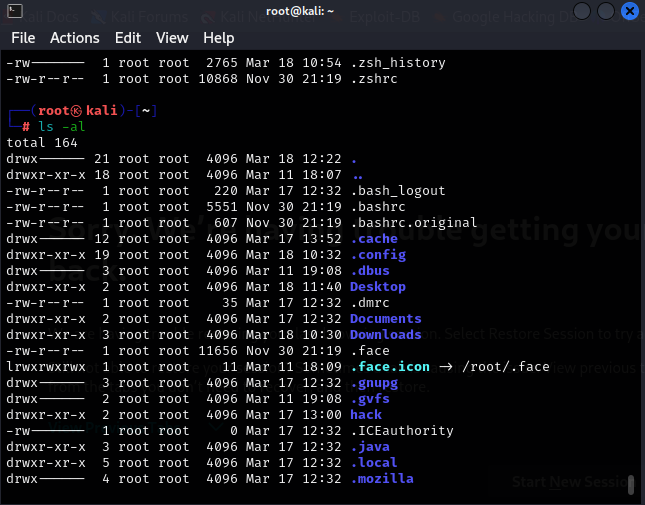
여기서 ls 명령어가 현재 경로만 가능 한걸로 보이지만 경로를 지정 할 수도 있다! 예를 들어 /etc/passwd 디렉토리를 확인 해보면,
ls /etc/passwd
경로만 띡 나온다? 이는 파일을 의미한다. ls -l로 확인해보면,

첫 번째 문자 -로 파일임을 확인 할 수있다.
이렇게 ls명령어에 대해 알아 봤는데 여러가지 ls 옵션이 있다. 이것을 구글에 검색에서 여러 옵션을 조합해서 파일 정보를 더 정확하게 볼 수 있을것이다!
이번에는 파일 정보에 대해 알아 보았다.